Page 1
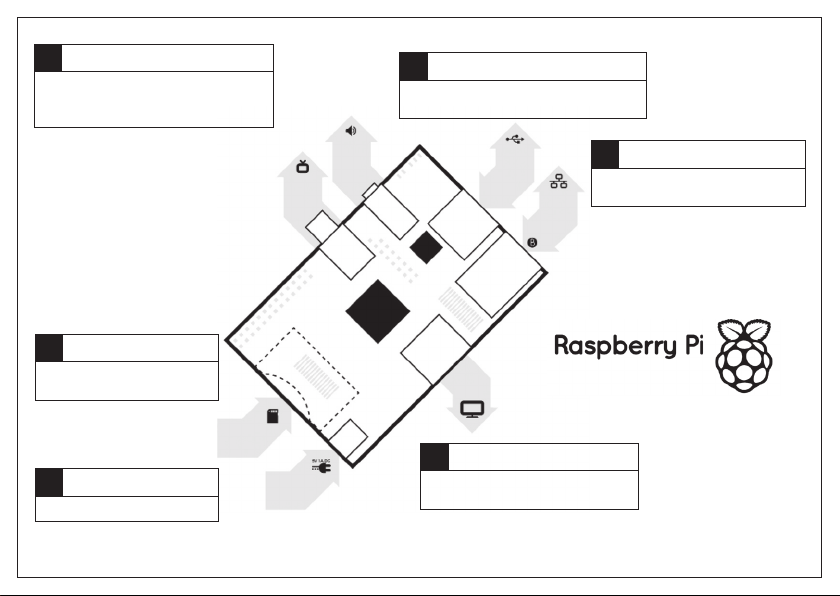
Bildschirm anschließen
2b
Wenn Sie kein HDMI verwenden, schließen
Sie ein analoges Fernsehgerät oder einen
Analogmonitor an.
SD-Karte einlegen
1
Siehe Seite 3 für Informationen
zum Vorbereiten der SD-Karte.
SD-KARTE
Starten
5
Micro-USB-Netzteil einstecken
RCAVIDEO
MICRO-USB
STROM
Eingabegeräte anschließen
3
Schließen Sie eine USB-Tastatur und eine
USB-Maus an.
Netzwerk anschließen
AUDIOBUCHSE
2a
USB 2.0
ETHERNET
ONLY
HDMI
Bildschirm anschließen
Schließen Sie ein digitales Fernsehgerät
oder einen Digitalmonitor an.
4
Richten Sie eine Verbindung zu Ihrem
Kabelnetzwerk ein (optional).
SCHNELLSTART
1
Page 2
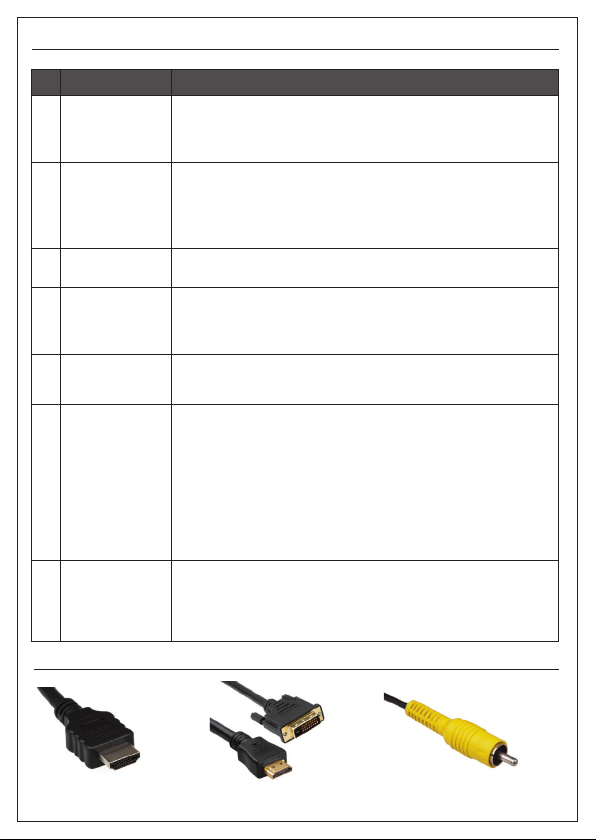
ZUM EINRICHTEN IHRES RASPBERRY PI BENÖTIGEN SIE:
Element Empfohlene Mindestspezifikation und Hinweise
1 SD-Karte
2a HDMI-HDMI-/
HDMI-DVI-Kabel
2b RCA-Videokabel
3 Tastatur und Maus
4 Ethernet-Kabel
(Netzwerk)
[optional]
5 Netzadapter
6 Audiokabel
[optional]
KABELÜBERSICHT:
n
Mindestkapazität 4 GB; Klasse 4 (Die Klasse zeigt die Geschwindigkeit der
Karte an.)
n
Wir empfehlen aus Gründen der Zuverlässigkeit, SD-Karten bekannter
Markenhersteller zu verwenden.
n
HDMI-HDMI-Kabel (für HD-Fernsehgeräte und Monitore mit HDMI Eingang)
ODER
HDMI-DVI-Kabel (für Monitore mit DVI-Eingang)
n
Kabel und Adapter sind preisgünstig erhältlich – Sie brauchen keine teuren
Produkte zu kaufen!
Ein normales RCA-Videokabel für den Anschluss an Ihren
Analogbildschirm, wenn Sie keine HDMI-Ausgabe verwenden.
n
Eine beliebige USB-Tastatur und eine USB-Maus.
n
Bei Tastaturen und Zeigegeräten mit hoher Stromabnahme an den USBPorts kannallerdings ein mit Strom versorgter USB-Hub erforderlich sein.
An diesen können auch bestimmte kabellose Geräte angeschlossen werden.
Ein Netzwerkanschluss ist optional, obwohl dadurch das Aktualisieren Ihrer
Software sowie das Hinzufügen neuer Software zum Raspberry Pi deutlich
vereinfacht wird.
Ein Micro-USB-Netzadapter guter Qualität, der mindestens
700 mA bei 5 V Spannung liefert, ist erforderlich.
n
Viele Ladegeräte für Mobiltelefone können verwendet werden – prüfen Sie
dazu das Etikett am Netzstecker.
n
Wenn Ihr Netzadapter weniger als 5 V Spannung liefert, funktioniert Ihr
Raspberry Pi möglicherweise nicht, oder es kommt zu Fehlfunktionen. Seien
Sie vorsichtig bei sehr billigen Ladegeräten: In einigen Fällen entsprechen
diese nicht der angegebenen Konguration.
n
Wenn Ihr Netzadapter einen höheren Nennstrom als 700 mA hat, ist dies
kein Problem.
Wenn Sie ein HDMI-HDMI-Kabel verwenden, erhalten Sie darüber digitales
Audio.
n
Wenn Sie den analogen RCA-Anschluss oder ein HDMI-DVI-Kabel
verwenden, ist Stereo-Audio über die 3,5-mm-Buchse neben dem RCAAnschluss verfügbar.
HDMI-Steckverbinder HDMI-DVI-Kabel
RCA-Steckverbinder
(Composite Video)
2
Page 3

SO BEREITEN SIE IHRE SD-KARTE FÜR DAS RASPBERRY PI VOR
Um Ihr Raspberry Pi verwenden zu können, müssen Sie zuerst auf einer SD-Karte ein Betriebssystem (OS)
installieren. Ein Betriebssystem beinhaltet eine Reihe grundlegender Programme und Funktionen, die Ihren
Computer zum Laufen bringen, wie z. B. Windows auf einem PC oder OSX auf einem Mac.
Folgen Sie diesen Anweisungen und installieren Sie ein Wiederherstellungsprogramm auf Ihrer SD-Karte, mit
dem Sie ganz einfach verschiedene Betriebssysteme installieren und Ihre Karte bei Bedarf wiederherstellen
können.
1. Stecken Sie eine SD-Karte mit mindestens 4 GB Speicherplatz in Ihren Computer ein.
2. Formatieren Sie die SD-Karte so, dass das Pi sie lesen kann.
a. Windows
i. Laden Sie das „SD Association’s Formatting Tool“ unter https://www.sdcard.org/downloads/
formatter_4/eula_windows/ herunter.
ii. Installieren Sie das Formatting Tool auf Ihrem Computer und führen Sie es aus.
iii. Legen Sie im Menü „Options“ für „FORMAT SIZE ADJUSTMENT“ die Einstellung „ON“ fest.
iv. Überprüfen Sie, ob die SD-Karte in Ihrem Computer mit der vom Tool ausgewählten SD-Karte
übereinstimmt.
v. Klicken Sie auf die Schaltfläche „Format“.
b. Mac
i. Laden Sie das „SD Association’s Formatting Tool“ unter https://www.sdcard.org/downloads/
formatter_4/eula_mac/ herunter.
ii. Installieren Sie das Formatting Tool auf Ihrem Computer und führen Sie es aus.
iii. Wählen Sie „Overwrite Format“ aus
iv. Überprüfen Sie, ob die SD-Karte in Ihrem Computer mit der vom Tool ausgewählten SD-Karte
übereinstimmt.
v. Klicken Sie auf die Schaltfläche „Format“.
c. Linux
i. Wir empfehlen hierfür „gparted“ (oder die Befehlszeilenversion von „parted“).
3. Formatieren Sie den Datenträger als FAT 3. Laden Sie „New Out Of Box Software“ (NOOBS) hier herunter:
downloads.raspberrypi.org/noobs4
4. Entpacken Sie die heruntergeladene Datei.
a. Windows
i. Klicken Sie mit rechts auf die Datei und wählen Sie „Alle extrahieren“.
b. Mac
i. Doppelklicken Sie auf die Datei.
c. Linux
i. Führen Sie „[Heruntergeladene Datei] entpacken“ aus
5. Kopieren Sie die extrahierten Dateien auf die SD-Karte, die Sie gerade formatiert haben.
6. Stecken Sie die SD-Karte in Ihr Pi und schließen Sie es an das Netzteil an.
Ihr Pi wird nun in NOOBS hochfahren und sollte eine Liste mit Betriebssystemen anzeigen, die Sie installieren
können. Sollte Ihre Anzeige leer bleiben, müssen Sie den richtigen Ausgangsmodus für Ihr Display
auswählen, indem Sie eine der folgenden Zahlen auf Ihrer Tastatur eingeben;
1. HDMI Mode – dies ist der standardmäßige Modus.
2. HDMI Safe Mode – wählen Sie diesen Modus aus, wenn Sie den HDMI-Anschluss verwenden und auf
Ihrem Bildschirm nichts sehen, sobald Ihr Pi hochgefahren ist.
3. Composite PAL Mode – wählen Sie entweder diesen Modus oder den Composite NTSC Modus, wenn
Sie den Composite RCA-Video-Anschluss nutzen.
4. Composite NTSC Mode
Hinweis: Das in Windows integrierte Formatierungstool kann nur den ersten für Windows lesbaren
Teil formatieren, nicht aber den gesamten Datenträger. Aus diesem Grund empfehlen wir Ihnen,
das offizielle SD Card Association Formatting Tool zu verwenden.
Vertrieb durch: Premier Farnell UK Ltd.
150 Armely Road, Leeds LS12 2QQ, Vereinigtes Königreich
www.element14.com
3
